다시 쓰기 모드가 켜져 있기 때문에 Word에 입력할 때 검은색 사각형이 나타납니다. 해결 방법: 1. Word 파일을 열고 검은색 사각형이 나타나는 위치를 확인합니다. 2. 다시 쓰기 모드를 끄려면 키보드에서 Insert 키를 누릅니다. 3. 텍스트를 다시 입력하세요.

이 튜토리얼의 운영 환경: Windows 10 시스템, Microsoft Office Word 2021 버전, DELL G3 컴퓨터.
Word에서 입력할 때 검은색 사각형이 나타나면 어떻게 해야 하나요?
텍스트 변경 모드가 켜져 있어야 합니다. 삽입 키를 누르세요.
1. 컴퓨터에서 Word를 엽니다. 이는 다시 쓰기 모드가 켜져 있고 텍스트에 검은색 블록이 있음을 의미합니다.
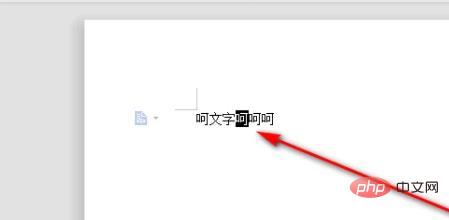
2. 텍스트를 입력한 후 다음 텍스트를 덮습니다.
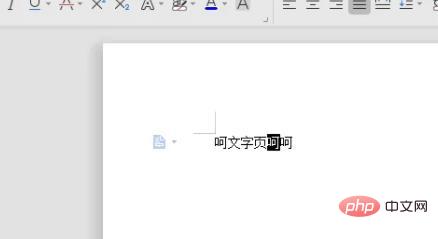
3. 다시 쓰기 모드를 끄려면 키보드의 삽입 키를 누르세요.
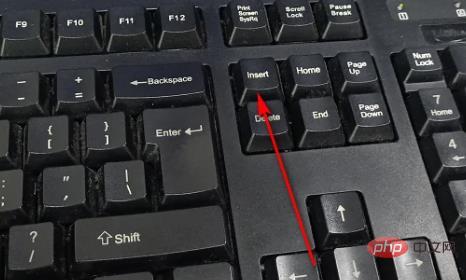
4. 다시 쓰기 모드를 끄면 정상적으로 텍스트를 입력할 수 있습니다.
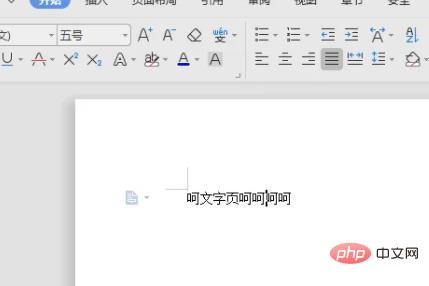
5. 또는 Word 하단을 마우스 오른쪽 버튼으로 클릭하고 다시 쓰기 기능을 끄세요.
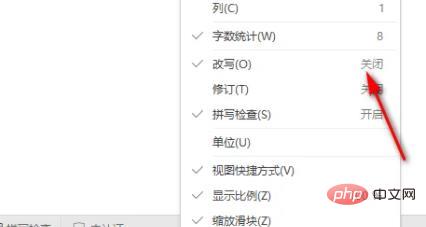
추천 학습: "Word Tutorial"
위 내용은 Word에서 입력할 때 검은색 사각형이 나타나는 경우 해결 방법의 상세 내용입니다. 자세한 내용은 PHP 중국어 웹사이트의 기타 관련 기사를 참조하세요!